Instagram sadece yaratıcılığınızı ve yaşam tarzınızı paylaşmanın bir yolu değildir. Sosyal ağ, kusurları kaldırmak ve fotoğrafınıza cazibe vermek için üçüncü taraf programları olmadan güçlü bir fotoğraf düzenleyicisine sahiptir. Editörün yeteneklerine, yayının tavsiyesine ve kreasyonlarınız fark edilmeyecektir.
Görüntünün çekimi ve ayarları
Çekim
Instagram'ı açın, kamera simgesiyle sekmeye gidin ve “Fotoğraf” düğmesine dokunun. Mavi bir daireye tıklayarak fotoğraf çekin.
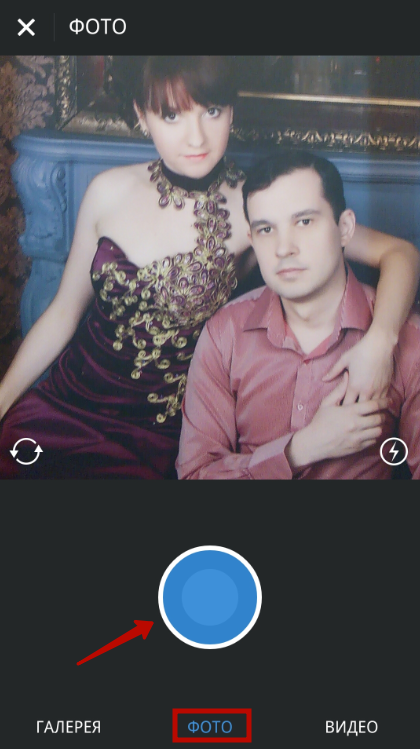
Filtreler
Soldaki ilk simge filtrelerdir. Onları deneyin, ekranın altına kaydırın. Juno ile görüntüyü netlik ve doygunluk verin, Earlybird ile eski resmin altında stilizasyon yapın veya Inkwell filtresini kullanarak resmi ağartın.
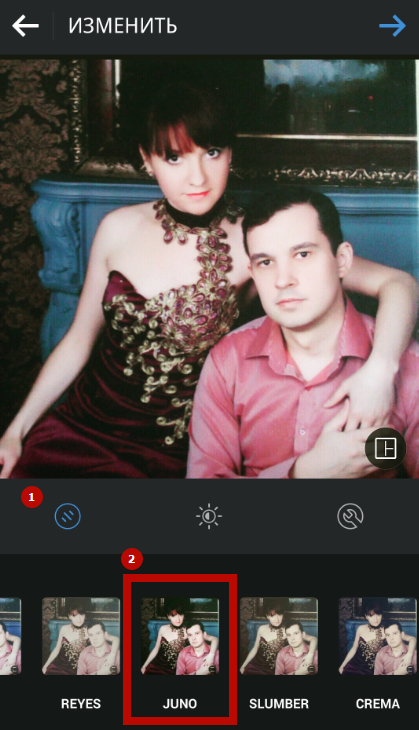
Filtreye dokunarak, derinliğinin ayarlarına gireceksiniz. Filtreyi istenen parametrelere yapılandırmak için kaydırıcıyı hareket ettirin. Tamamlamak için "Kutu" u tıklayın.
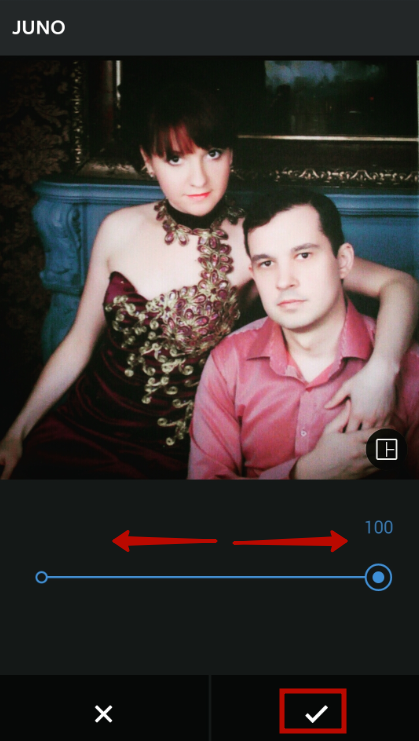
Ayarlar
Anahtar simgesi daha ince değişikliklerdir. “Ayarlar” a geçerek, parmaklarınızı resmin istenen bölümüne kaydırarak ve yayarak fotoğrafın alanını artırabilir veya azaltabilirsiniz. Dereceli ortalama düğme bir eğimdir. Parmağınızı sağ açıda eğim için sol veya sağın altındaki ölçeğe koyun.
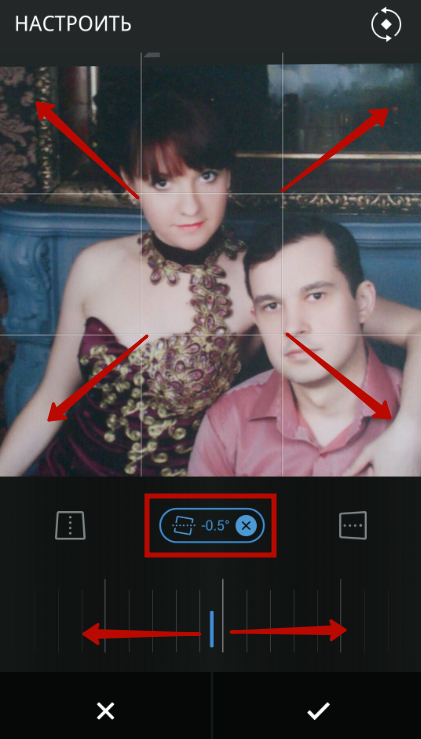
Fotoğrafı uçakta çekmek için sol ve sağ simgeleri kullanın. Örneğin, resim yanlış açıdan çıkarıldıysa ve yüzler etrafına bakarsa, ilk simgeyi seçin ve yüzleriniz doğallaşana kadar parmağınızı sola doğru hareket ettirin.
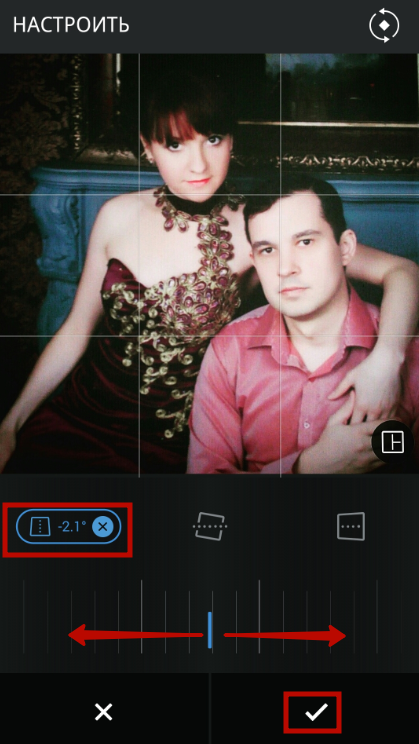
Editörün diğer yeteneklerinden, “Tilt Office” ve “Vignet” merak ediyor. Birincisini kullanırken, dikkati önemli ayrıntılara odaklamak için fotoğrafın sitesini yuvarlak veya doğrusal bir parıltı ile ayırabilirsiniz. "Vinyet" film kamerasının resminin altındaki fotoğrafı stilize ediyor.
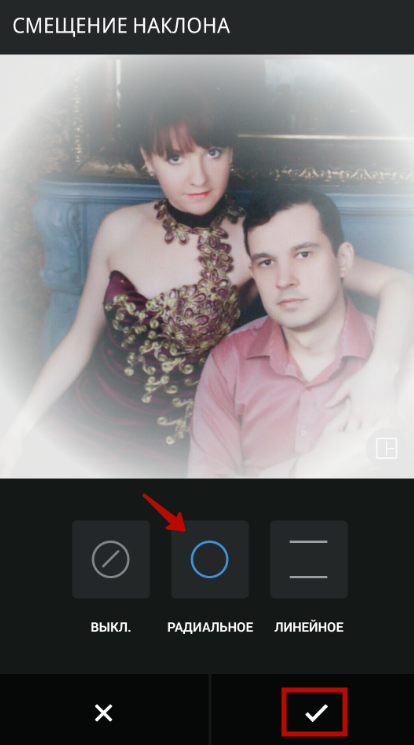
Yayın
Görüntüyü zevkinize göre ayarladıktan sonra, devam etmek için üstteki okuna basın. "Yayınla" sayfasında yaratımınızı imzalayın. Resminizin şöhretini artırmak için popüler etiketleri kullanın.
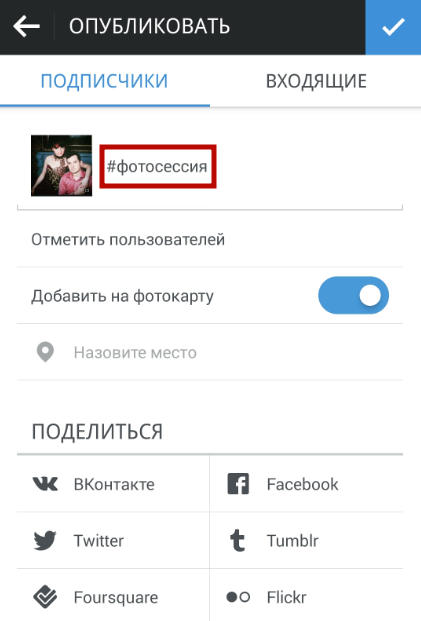
Resmin çekildiği yeri gösterebilirsiniz. Bunu yapmak için “Fotoğraf kartına ekle” kaydırıcısını hareket ettirin ve “Yeri Adlandır” alanına dokunun. Metni girin ve listede önerilen adreslerden birini seçin.
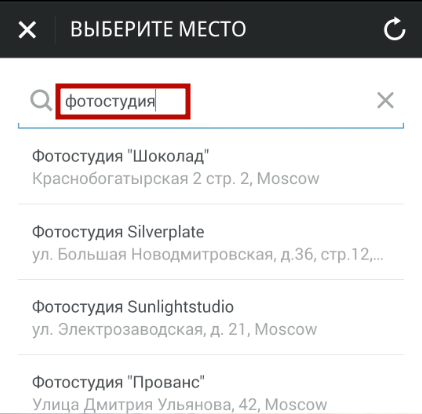
Resimdeki insanları işaretlemek için aynı düğmeye dokunun ve kişinin yanındaki siteye tıklayın. Adını girin ve arama listesindeki girişini tıklayarak doğru kullanıcıyı ekleyin. Tamamlamak için "onay işaretlerine" dokunun.
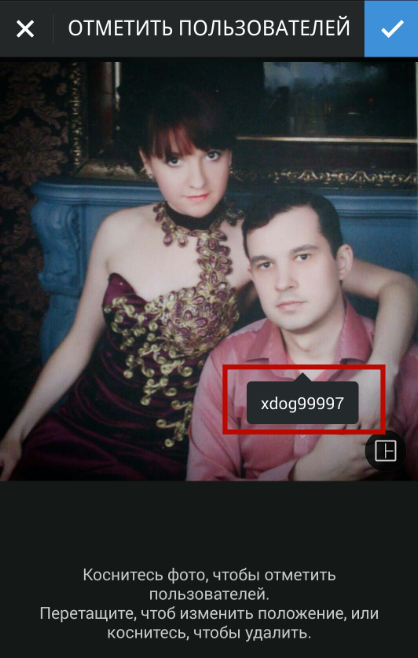
Şimdi resme bakan herkes ona dokunabilir ve tüm ekli isimleri görebilir. İşareti kaldırmak için, tuşuna basın, “Testi Kaldır” ı seçin ve eylemi onaylayın.
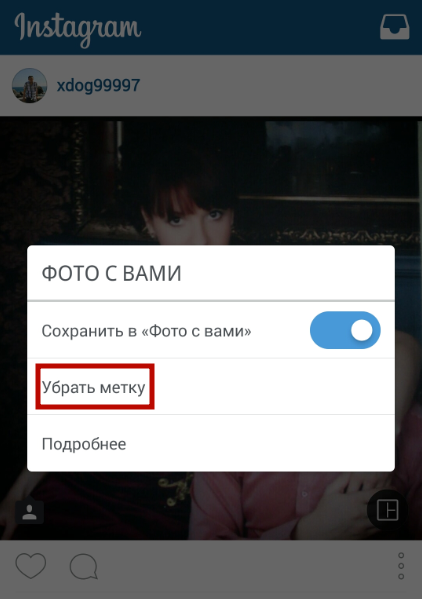
Bir resmi diğer sosyal ağlardan arkadaşlarla paylaşmak için "Paylaş" bölümündeki ilgili bağlantılara dokunun. Bir arkadaşınıza özel bir mesaj göndermek için “Gelen” sekmesine (doğrudan) gidin, kişiyi listeden işaretleyin ve “FIT” yi tıklayın.
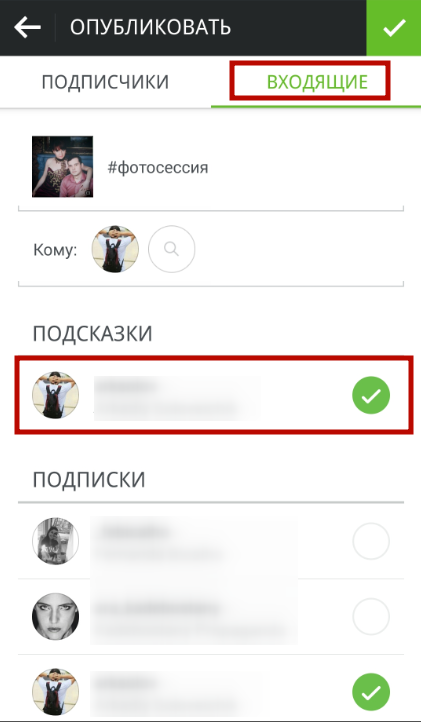
Fotoğrafların popülaritesinde artış
Bir fotoğraf nasıl yapılır daha popülerdir:
- Hashtag'leri maksimum kullanın, çünkü onlara göre resminizi bulacaklar. Ne kadar çok hashtag olur, fotoğrafınız o kadar çok sorgu görüntülenir.
- Çok fazla filtre ve ayar taşımayın. Resim ne kadar doğal görünürse, o kadar dikkat çeker.
- Parlak, parlak renklerle çıkarın.
- Çerçevedeki ne kadar çok öğe olursa, daha “daha \u200b\u200bzor” ve fotoğraf daha karlı görünüyor.
- Gibi sormak için resme oturum açmaktan çekinmeyin: Yorumlar: Garip bir şekilde işe yarıyor.

Popüler hashtag'lerle doğru bir şekilde çekilen ve düzenlenmiş bir fotoğraf, Instagram'daki çalışmanızın başarısının anahtarıdır. Çeşitlilik için, örneğin InstapicFrame veya Photogrid gibi üçüncü taraf programlarını kullanarak kolajlar oluşturabilirsiniz.






























